Luokkakaaviossa luokka kuvaa objektijoukkoa, jolla on samanlainen rakenne, toiminta ja yhteydet. Luokan nimen on oltava yksilöllinen paketissa.
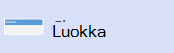
Luokkamuoto alkaa suorakulmiona, jossa on kolme riviä. Luokan nimi on ylimmällä rivillä. Kaksi muuta riviä on tarkoitettu menetelmille tai toiminnoille, joita luokka voi käyttää.
Katso myös
staattinen rakennekaavio luokan 
Luokan muodon nimeäminen ja muiden ominaisuusarvojen lisääminen
Avaa elementin UML-ominaisuudet -valintaikkuna kaksoisnapsauttamalla kuvaketta, joka edustaa elementtiä puunäkymä tai kaavion elementtiä edustavaa muotoa.
Vihje: Voit hallita kaavion muodon ominaisuusarvoja napsauttamalla muotoa hiiren kakkospainikkeella ja valitsemalla sitten Muodon näyttöasetukset. Valitse UML-muotojen näyttöasetukset -valintaikkunassa ominaisuusarvojen näyttämis- tai piilottamisasetukset ja poista niiden valinnat.
Luokka-muodon määritteiden tai toimintojen osien piilottaminen
Napsauta muotoa hiiren kakkospainikkeella, valitse Muodon näyttöasetukset ja valitse sitten Estä-kohdassaMääritteet tai toiminnot.
Luokka-muodon ominaisuusarvojen hallinta
Napsauta muotoa hiiren kakkospainikkeella, valitse Muodon näyttöasetukset ja valitse tai tyhjennä sitten asetukset arvojen näyttämiseksi tai piilottamiseksi.
Malliparametrien piilottaminen
Napsauta muotoa hiiren kakkospainikkeella, valitse Muodon näyttöasetukset ja valitse sitten Estä-kohdassaMallin parametrit.
Osoittaa, että oivaltava suhde
Napsauta Luokka-muotoa hiiren kakkospainikkeella, valitse Muodon näyttöasetukset ja valitse sitten Realisointilinkki. Valitse muoto ja luo sitten Oivalukset-nuoli vetämällä hallintakahvaa 
Luokka-muodon omistaman kaavion luominen
Napsauta muotoa hiiren kakkospainikkeella, valitse Kaaviot, valitse Uusi, valitse haluamasi kaaviotyyppi ja valitse sitten OK.
Voit myös napsauttaa muotoa hiiren kakkospainikkeella Resurssienhallinnassa ja valita Uusi kaavio.
Siirtyminen muihin Luokka-muodon näkymiin
Napsauta muotoa hiiren kakkospainikkeella, valitse Näkymät, valitse haluamasi näkymä ja valitse sitten OK.
Näytä näkymässä luokan ja muiden elementtien väliset suhteet
Napsauta muotoa hiiren kakkospainikkeella ja valitse sitten Näytä yhteydet.
Ominaisuudet
Valitse otsikko alla avataksesi sen ja nähdäksesi tiedot tämän muodon ominaisuuksista.
|
Ominaisuus |
Kuvaus |
|
Nimi |
Kirjoita luokan nimi. Saman paketti luokilla on oltava yksilölliset nimet. |
|
Koko polku |
UML-mallikaaviomalli antaa automaattisesti täydelliset tiedot elementin polusta järjestelmämallihierarkiassa. Et voi muokata näitä tietoja, mutta jos siirrät elementtejä, polku päivittyy automaattisesti. |
|
Stereotypia |
Valitse haluamasi stereotypia avattavasta luettelosta. Jos haluamaasi stereotyyppiä ei ole luettelossa, voit lisätä uuden stereotyypin tai muokata aiemmin luotua stereotyyppiä valitsemalla UML-valikostaStereotypiat. |
|
Näkyvyys |
Valitse luokkaa koskeva julkisen, yksityisen tai suojatun näkyvyys tyyppi. |
|
IsRoot |
Valitse tämä merkkinä siitä, että luokalla ei voi olla esivanhempia. |
|
IsLeaf |
Valitse tämä merkkinä siitä, että luokassa ei voi olla alikohteita. |
|
IsAbstract |
Valitse tämä merkkinä siitä, että luokka on abstrakti ja että luokalle ei voi luoda esiintymiä. |
|
IsActive |
Valitse tämä, jos haluat määrittää, että luokan objekti säilyttää oman hallintaketjunsa. |
|
Asiakirjat |
Kirjoita elementtiin lisättävät ohjeet merkitty arvo. Kun valitset elementtiä edustavan muodon tai kuvakkeen, tähän kirjoittamasi ohjeet näkyvät myös Dokumentaatio-ikkunassa . |
IsActive
Asiakirjat
Ominaisuuksien avulla voit valita osat, jotka toteuttavat luokan.
|
Ominaisuus |
Kuvaus |
|
Valitse osat, jotka toteuttavat tämän luokan |
Näyttää mallin osat. Valitse haluamasi osat. |
|
Valitse kaikki |
Valitse kaikki luettelon osat napsauttamalla. |
|
Poista kaikkien valinta |
Poista luettelon kaikkien osien valinta napsauttamalla. |
Käytä Vastaanotto-luokkaa vastaanottojen lisäämiseen, muokkaamiseen tai poistamiseen.
|
Ominaisuus |
Kuvaus |
|
Vastaanotot |
Näyttää luokittajalle määrittämäsi vastaanotot. Jos haluat muokata vastaanoton yleisimmin käytettyjä asetuksia nopeasti, napsauta vastaanottoluettelon kenttää ja valitse tai kirjoita arvo. Jos haluat käyttää kaikkia vastaanoton asetuksia, valitse vastaanotto Vastaanotot-luettelosta ja valitse sitten Ominaisuudet.
|
|
Uusi |
Napsauttamalla voit lisätä määrittämättömän vastaanoton luokittelijan vastaanottoluetteloon. Jos haluat muokata vastaanoton yleisimmin käytettyjä asetuksia nopeasti, napsauta vastaanottoluettelon kenttää ja valitse tai kirjoita arvo. Jos haluat käyttää kaikkia vastaanoton asetuksia, valitse vastaanotto ja valitse sitten Ominaisuudet. |
|
Monista |
Napsauttamalla voit lisätä luetteloon uuden vastaanoton, jolla on samat ominaisuusarvot kuin valitulla vastaanotolla. |
|
Poista |
Poista valittu vastaanotto luettelosta napsauttamalla. |
|
Siirrä ylös tai alas |
Kun olet valinnut vastaanoton, muuta vastaanottojärjestystä napsauttamalla. Voit järjestää uudelleen vain saman luokittajan sisällä. |
Mallin parametrit -valintaikkunassa voit lisätä, muokata tai poistaa malliparametreja.
|
Ominaisuus |
Kuvaus |
|
Malliparametrit |
Näyttää luokalle määrittämäsi parametrit.
|
|
Uusi |
Lisää malliparametri luetteloon napsauttamalla. |
|
Monista |
Napsauttamalla voit lisätä luetteloon uuden parametrin, jolla on samat ominaisuusarvot kuin valitulla parametrilla. |
|
Poista |
Poista valittu parametri luettelosta napsauttamalla. |
|
Siirrä ylös tai alas |
Kun olet valinnut parametrin, muuta parametrin tallennusjärjestystä napsauttamalla. Voit järjestää uudelleen vain saman luokittajan sisällä. |










